MP4
- 1. Converteer MP4 naar ander formaat+
-
- 1.1 Verkleinen van de MP4-videoformaat
- 1.2 Converteren MP4 naar AVI
- 1.3 Converteren MP4 naar MP3
- 1.4 Converteren MP4 naar WAV
- 1.5 Converteren MP4 naar MPEG
- 1.6 Converteren MP4 naar iPhone
- 1.7 Converteren MP4 naar VOB
- 1.8 Converteren MP4 naar Adobe Premiere
- 1.9 Converteren MP4 naar ISO
- 1.10 Converteren MP4 naar iMovie
- 1.11 Converteren MP4 naar Youtube
- 1.12 Converteren MP4 naar DVD
- 1.13 Converteren MP4 naar MP3
- 1.14 Converteren MP4 naar DVD
- 1.15 Converteren MP4 naar MOV
- 1.16 Converteren MP4 naar Final Cut Pro
- 1.17 Converteren MP4 naar DVD
- 1.18 Converteren MP4 naar DVD
- 1.19 Converteren MP4 naar DivX
- 1.20 Converteren MP4 naar Xvid
- 2. Converteer MP4 naar populaire formaten+
-
- 2.2 Converteren MP4 naar MKV
- 2.3 Converteren MP4 naar iTunes
- 2.4 Converteren MP4 naar H264
- 2.5 Converteer MP4 naar AVI zonder kwaliteit
- 2.6 Hoe MP4 om te zetten naar DivX Online
- 2.7 Converteer MP4 moeiteloos naar DivX op Mac
- 2.8 Eenvoudig MP4 naar OGG online convertere
- 2.9 MP4 eenvoudig converteren naar MOV
- 2.10 Converteer MP4 naar MKV op MAC
- 2.11 Converteer MP4 gratis naar MKV online
- 2.12 5 Videoconverters om MP4 naar M4V op de Mac
- 2.13 6 Beste Online MP4 to M4V Converters
- 2.14 Hoe MP4 te zetten naar iPad
- 2.15 Hoe MP4 te zetten naar iDVD of DVD
- 2.16 Hoe MP4 om te zetten naar Webm op Mac
- 2.17 Hoe MP4 om te zetten naar WebM
- 2.18 MP4 converteren naar SWF op de Mac
- 2.19 De best methodes om MP4 online naar SWF
- 2.20 MP4 naar OGG Converter
- 3. Converteer ander formaat naar MP4 +
-
- 3.1 Converteren Youtube naar MP4
- 3.2 Converteren MOV naar MP4
- 3.3 Converteren VOB naar MP4
- 3.4 Converteren Video_TS naar MP4
- 3.5 Converteren WLMP naar MP4
- 3.6 Converteren Windows Movie Maker naar MP4
- 3.7 Converteren VHS naar MP4
- 3.8 Converteren WMV naar MP4
- 3.9 Converteren AVCHD naar MP4
- 3.10 Converteren MPEG naar MP4
- 3.11 Converteren SWF naar MP4
- 3.12 Converteren VLC naar MP4
- 3.13 Converteren AVI naar MP4
- 3.14 Converteren MTS naar MP4
- 3.15 Converteren M4V naar MP4
- 3.16 Converteren MOV naar MP4
- 3.17 Converteren MSWMM naar MP4
- 3.19 Converteren VOB naar MP4 op Mac
- 3.20 Converteren WEBM naar MP4
- 4. Converteer andere populaire formaten naar MP4+
-
- 4.1 Converteren DAT naar MP4
- 4.2 Converteren iphone naar MP4
- 4.3 Converteren MKV naar MP4
- 4.4 Converteren FLV naar MP4
- 4.5 Converteren MXF naar MP4
- 4.6 Converteren MPG naar MP4
- 4.7 Converteren IFO naar MP4
- 4.8 Converteren VRO naar MP4
- 4.9 Converteren WMV naar MP4 op Mac
- 4.10 Converteren AVCHD naar MP4 op Mac
- 4.11 Converteren WMV naar MP4 voor Mac
- 4.12 Converteren AVCHD naar MP4 voor Mac
- 4.13 Converteren ARF naar MP4
- 4.14 Converteren Youtube naar MP4
- 4.15 Converteren iTunes naar MP4
- 4.16 Gratis DVD naar MP4 Converter
- 4.17 Converteren iTunes naar MP4
- 4.18 Converteren Torrent naar MP4
- 4.19 Converteren ASF naar MP4
- 4.20 Converteren MPG naar MP4
- 5. MP4 Tips en Tricks+
-
- 5.1 Speel MP4 op windows movie maker
- 5.2 Speel MP4 op TV
- 5.3 Speel MP4 op VLC
- 5.4 MP4 heeft geen geluid
- 5.5 MP4 Videocompressoren
- 5.6 Ondertitels toevoegt aan MP4
- 5.7 MP4 Compressor
- 5.8 Bewerk metadata voor mp4
- 5.9 MP4 Metadata Editor
- 5.10 5 gratis Flash naar MP4-converters
- 5.11 MP4 naar 3GP Converters
- 5.12 Op de Mac snel MP4 converteren naar OGV
- 5.13 Online MP4 naar OGV Converter
- 5.14 MP4 bewerken met Adobe Premiere
- 5.15 Hoe kan ik MP4 goed afspelen op PS3
- 5.16 DVD maken van MP4 op Windows en Mac
- 5.17 Hoe WRF snel naar MP4 en andere formats
- 5.18 Powerpoint gratis converteren naar MP4
- 5.19 Hoe MP4 om te zetten naar WMV op Mac
- 5.20 Top Online WMV Converters
- 6. Andere videotips+
-
- 6.1 AVI Cutter
- 6.2 WMV naar iPhone
- 6.3 Gratis AVI Player
- 6.4 AVI op TV spelen
- 6.5 Gratis Torrent Speler
- 6.6 AVI Player voor Mac
- 6.7 Ondertiteleditor
- 6.8 Ondertiteling Maker Tool
- 6.9 GRATIS Video Converters voor Windows
- 6.10 AVI naar MPEG4
- 6.11 MP4-video bestand draaien
- 6.12 Gratis Video Converters voor Mac
- 6.13 Importeer je WMV naar iMovie
- 6.14 Converteren MP4 naar MKV
- 6.15 MP4-bestand kleiner te maken
- 6.18 Hoe ondertitels uit MP4 te extraheren
- 7. Converteer MP4 naar een of ander formaat+
-
- 7.1 3 Video-Tools om MP4 naar SWF Te Convert
- 7.2 MP4 naar OGV Converter
- 7.3 MP4 naar MPG Converter Online Review
- 7.4 10 MP4 naar MP3 Converters Online
- 7.5 10 Online MP4 naar MOV Converters
- 7.6 Hoe MP4 naar M4V te converteren
- 7.7 Hoe MP4 naar iPod-video te converteren
- 7.8 HTML5 Video Converter
- 7.9 Hoe MP4 naar GIF Te Converteren
- 7.10 Top MP4 naar FLV Converter Online
- 7.11 3 Video-tools om MP4 naar FLV
- 7.12 Beste MP4 naar DV Converter
- 7.13 Gratis MP4 naar AVI Converters
- 7.14 Hoe MP4 naar 3GP te converteren
- 7.15 Top MP4-encoders
- 7.16 Top 25 MP4 Cutters
- 7.17 Hoe JPG naar MP4 om te zetten
- 7.18 MP4-videmerger
- 7.19 Hoe makkelijk GIF om te zetten naar MP4
- 7.20 Top 10 Gratis MP4-converters online
8 Manieren om de Grootte van MP4 (MPEG/MPG) te Verkleinen
Het feit is dat MP4 op alle mediaspelers kan worden afgespeeld en van goede kwaliteit is, en is een van de meest gebruikte bestandsindelingen. Aan de andere kant nemen MP4-bestanden veel opslagruimte in beslag. Als u dus over een enorme verzameling van deze bestanden beschikt, bestaat er een grote kans dat u blijft worstelen om ruimte te maken voor de nieuwe. Dus je moet ofwel de oudere bestanden verwijderen om plaats te maken voor de nieuwe of je kunt ze allemaal hebben door het verkleinen van de MP4-videoformaat. Blijkbaar is de tweede optie absoluut een betere keuze waar je de MP4-bestanden kunt comprimeren en verminderen. Het onderstaande artikel zal je alles vertellen over wat je moet weten om MP4-bestanden te comprimeren zonder de kwaliteit te verliezen.
- Deel 1. 3 Veel Voorkomende Redenen voor het Comprimeren van MP4-bestanden
- Deel 2. 3 Manieren om MP4-bestanden te Comprimeren en te Verkleinen
- Deel 3. Ultieme Oplossing voor het Verkleinen en Comprimeren van MP4-Bestanden met Minder Kwaliteitsverlies
- Deel 4. 4 Gratis Tools voor Compressie en Verkleining van MP4-, MOV-, AVI- en Andere Bestanden
Om snel de grootte te verkleinen van MP4 voor e-mail of uploaden naar YouTube, kunt u doorbladeren naar de volgende korte samenvatting van de stappen voor Deel 3.
Hoe de grootte van MP4-bestanden te verkleinen?
- Voeg je MP4-video's toe aan de video-verkleiner.
- Begin met het verkleinen van MP4.
- Sla het nieuwe gecomprimeerde MP4-bestand op.
Meer informatie over de details >
Deel 1. 3 Veel Voorkomende Redenen voor het Comprimeren van MP4-bestanden
Naast het gebrek aan opslagruimte op de harde schijf en mobiele telefoons, zijn er ook andere redenen wanneer u de grootte van uw MP4-bestand moet comprimeren en de hieronder genoemde de beste zijn.
- Een groot formaat MP4-bestand is niet alleen moeilijk te verzenden via e-mail, maar kost ook veel tijd. Het verkleinen van het MP4-bestand maakt het proces dus sneller en gemakkelijker.
- YouTube is de populairste video sharing site met een enorme verzameling aan MP4-video's. Als je ook een bestand via YouTube wilt uploaden, moet je het comprimeren omdat grote bestanden over het algemeen fouten tegenkomen tijdens het uploaden. Bovendien kunnen bestanden van kleine omvang snel worden geüpload en gedeeld worden op sociale mediaplatforms.
- Als u een smartphone met een klein scherm bezit en uw favoriete MP4-video's wilt afspelen, moet u het bestand comprimeren zodat het perfect over het scherm op uw telefoon past. Een groot MP4-bestand wordt niet correct over de telefoon weergegeven en belemmert de ervaring van een video met een hoge resolutie.

Deel 2. 3 Manieren om MP4-bestanden te Comprimeren en te Verkleinen
Nu we weten wat de positieve kanten zijn van de compressie van MP4-bestanden, rijst de volgende vraag over de manieren hoe dit te doen. Als je uiteindelijk hebt besloten om de MP4-bestandsgrootte te verkleinen voor ruimtebesparing, e-mailen, spelen, uploaden of andere redenen, wordt hieronder een overzicht gegeven van de beste manieren om dit te doen.
Methode 1: MP4 verkleinen naar kleinere formaten
Een van de eenvoudigste en meest eenvoudige manieren om MP4-bestanden te verkleinen, is door het te converteren naar een formaat dat kleiner is. MP4 is een formaat dat grote ruimte inneemt op uw harde schijf en om hetzelfde te vermijden, kunt u het converteren naar kleinere formaten zoals WMV, FLV en andere. Hieronder is de lijst met formaten die u kunt overwegen voor het comprimeren van MP4-bestanden. Geassocieerde voor- en nadelen worden ook vermeld, zodat u een betere keuze kunt maken, rekening houdend met uw vereisten.
| Video Formaten | Voordelen | Nadelen |
|---|---|---|
| FLV | Het is een formaat dat geschikt is voor webvideo's. U kunt dit formaat gebruiken om MP4-bestanden te comprimeren wanneer u bestanden naar het web moet uploaden. | Het maken van een FLV-indeling is een duur en tijdrovend proces. Het duurt lang om toegang te krijgen tot de webpagina met Flash. |
| AVI | Deze indeling is compatibel met verschillende mediaspelers en is de meestgebruikte gecomprimeerde indeling met een reeks codecs. | Het formaat is te groot om te comprimeren. |
| WMV | Dit is een strak gecomprimeerd formaat dat heel weinig opslagruimte nodig heeft. In vergelijking met MPEG-4 heeft het twee keer betere compressie. Het formaat is perfect wanneer u ruimte op de harde schijf wilt besparen of uw video's e-mailen. | Het formaat heeft een slechte compatibiliteit als het gaat om niet-Windows-apparaten en platforms zoals iPad, iPhone en andere Apple-producten. |
| MKV | Het is een open source-indeling met een menu voor het opnemen van audiotracks in verschillende talen. | Het formaat werkt niet universeel op verschillende apparaten en mediaspelers. Het heeft over het algemeen een grote bestandsgrootte van maximaal 40 GB. |
Gezien de bovenstaande tabel met formaten met zijn voor- en nadelen, kan daarom worden geconcludeerd dat WMV en FLV kleinere formaten zijn waarmee MP4-bestanden kunnen worden gecomprimeerd. U kunt gebruik maken van professionele software zoals Wondershare UniConverter of een gratis converter om MP4 naar WMV, FLV of andere formaten te converteren.
Methode 2: bewerk parameterinstellingen met betrekking tot framesnelheid, bitsnelheid en resolutie voor het comprimeren van MP4-bestanden
De volgende manier om MP4-bestanden te verkleinen en comprimeren, is door de parameterinstellingen te wijzigen en aan te passen.
- Bitrate wijzigen: De grootte van het videobestand kan worden verlaagd door de bitsnelheid te verlagen. De bitrate-grootte is recht evenredig met de bestandsgrootte en dus zal het verminderen van de ene ook de andere verkleinen. Maar hier moet worden begrepen dat een te veel verlagen van de bitsnelheid ook de kwaliteit zal verminderen. Dus een lagere bitrate van 20-30% van de originele grootte is een goede keuze.
- De resolutie van het bestand wijzigen: De resolutie van elk bestand bepaalt zowel de grootte als de kwaliteit. Een bestand met een hoge resolutie heeft een goede kwaliteit en een grotere bestandsgrootte. Als u de bestandsgrootte wilt verkleinen, kan het verlagen van de resolutie het gewenste effect hebben. Als je HD-video's hebt met een hoge resolutie van 1920 * 1080P, kun je dit verlagen tot 1280 X 720P, 640 X 480, 640 X 360 en andere resoluties om de MP4-grootte te verminderen. De meest gebruikte en aanbevolen resolutie is 640 X 480 omdat deze compatibel is met de meeste mobiele apparaten (Android, iPhone en iPad) en verschillende populaire sites, waaronder Facebook, Vimeo en YouTube.
- Framerate wijzigen: Een ander aspect dat kan worden overwogen terwijl de MP4-bestandsgrootte wordt verkleind, vermindert de framesnelheid van het bestand. De framesnelheid is direct gerelateerd aan de bestandsgrootte en dus is het verminderen van de ene direct van invloed op de andere. Hoe kleiner de framesnelheid van de video, hoe kleiner de bestandsgrootte.
Dus als u van plan bent om de framesnelheid, bitrate en resolutie voor het comprimeren van MP4-bestanden te wijzigen, vindt u hieronder de aanbevolen instellingen van het MP4-bestand voor Vimeo en YouTube. Het bestand kan op 23,97 fps worden gehouden om de grootte van het bestand te verkleinen voordat het wordt gecomprimeerd.
| Parameters | Compressie-Instellingen voor YouTube | Compressie-Instellingen voor Vimeo |
|---|---|---|
| Codec | (dit biedt een hogere kwaliteit video voor kleinere MP4-bestanden) | |
| Bitrate | 1000 kbps (360p), 2500 kbps (480p), 5000kbps (720p), 8000kbps (1080p), 10Mbps (1440p), 35-35kbps (2160p) | 2.000 - 5.000 kbit / s (SD) / 5.000 - 10.000 kbit / s (720p HD) / 10.000 - 20.000 kbit / s (1080p HD) |
| Resolutie | 426x240 (240p), 640x360 (360p), 854x480 (480p), 1280x720 (720p), 1920x1080 (1080p), 2560x1440 (1440p), 3840x2160 (2160P) | 640 pixels breed (SD) of 1280 pixels breed (HD) |
| Framerate | Houd het als de originele | 24, 25 of 30 FPS, omdat de waarde van ongeveer 20 geen verschil maakt. |
Methode 3: Trimmen en verwijderen van ongewenste delen van MP4-video om de grootte te verminderen
Een andere veel voorkomende oplossing om de grootte van een MP4-bestand te comprimeren, is door de ongewenste delen in te korten en te verminderen. Als je enorme MP4-clips hebt, kun je wat bewerken door onnodige onderdelen te verkleinen waardoor het bestand automatisch kleiner wordt. Er zijn veel bewerkingshulpmiddelen en er is ook professionele convertersoftware beschikbaar die u helpt bij het bewerken en bijsnijden. Een groot bestand kan ook in meerdere segmenten worden verkleind om de grootte te verkleinen.
Deel 3. Ultieme Oplossing voor het Verkleinen en Comprimeren van MP4-Bestanden met Minder Kwaliteitsverlies
Ongeacht welke methoden u hierboven wilt gebruiken, de beste tool is beschikbaar om u te helpen bij het voltooien van de taak. Als je het MP4-bestand wilt verkleinen, is het krachtige hulpmiddel - Wondershare UniConverter is wat je nodig hebt.
 Wondershare UniConverter (het vroegere Wondershare Video Converter Ultimate)
Wondershare UniConverter (het vroegere Wondershare Video Converter Ultimate)
Uw complete video-toolbox - Video's comprimeren op Windows & Mac

- Reduceer eenvoudig de grootte van MP4-videobestanden zonder kwaliteitsverlies.
- Hiermee kunt u de video-instellingen aanpassen, zoals bitrate, framesnelheid en meer.
- Eén klik om MP4-videobestanden naar andere indelingen te converteren.
- Converteer video naar geoptimaliseerde preset voor bijna alle apparaten.
- 30X snellere conversiesnelheid dan andere gangbare converters.
- Bewerk, verbeter en personaliseer uw video's.
- Brand video op afspeelbare dvd met aantrekkelijke gratis dvd-sjabloon.
- Download of neem video's op van sites voor het delen van video's.
- De veelzijdige toolbox omvat het repareren van videometadata, GIF-maker, uitzenden van video naar tv, VR-converter en schermopnemer.
- Ondersteund besturingssysteem: Windows 10/8/7/XP/Vista, mac OS 10.15 (Catalina), 10.14, 10.13, 10.12, 10.11, 10.10, 10.9, 10.8, 10.7, 10.6.
Stappen voor het verkleinen van de grootte van MP4-video met Wondershare UniConverter
Stap 1 Voeg je MP4-video's toe aan de video-verkleiner.
Nadat u dit videoreductieprogramma hebt geïnstalleerd en uitgevoerd, klikt u op Bestanden Toevoegen knop om te bladeren en selecteer de MP4-bestanden waarvan u de grootte wilt verkleinen. U kunt ze ook rechtstreeks naar het hoofdvenster slepen.
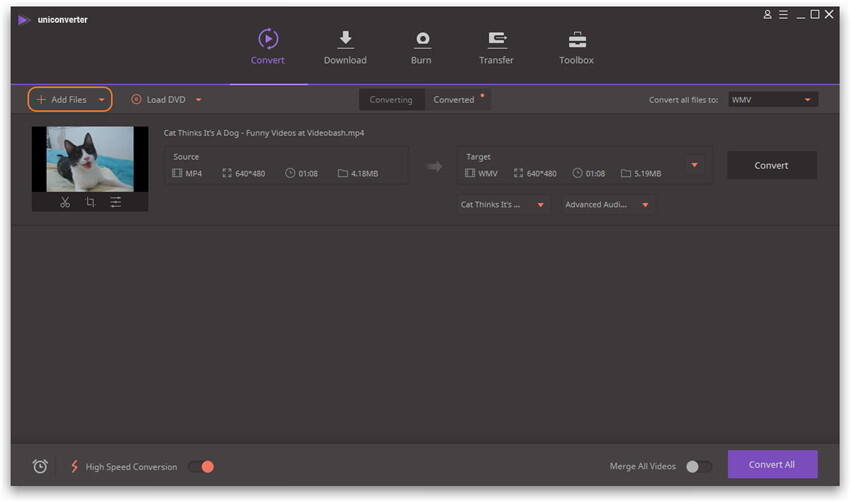
Stap 2 Begin met het verkleinen van MP4.
Klik vervolgens op het vervolgkeuze-pictogram naast Converteer alle bestanden naar: en ga naar Video > MP4, Klik op de Bewerken-pictogram om naar de Instellingen venster te gaan. Selecteer in het venster de Kleine Maat optie en laat het programma de grootte van MP4 onmiddellijk wijzigen (of u kunt de instellingen handmatig wijzigen, zoals resolutie, bitsnelheid, framesnelheid, encoder) en klik vervolgens op de Creëren knop. Selecteer daarna de nieuw gebouwde preset.
Notitie: Nadat de grootte van MP4 is verkleind, neemt de kwaliteit van de video af. Dus je moet een balans vinden tussen de grootte en kwaliteit. En de belangrijkste invloedsfactoren voor het verkleinen van de video zijn de bitsnelheid en de resolutie.
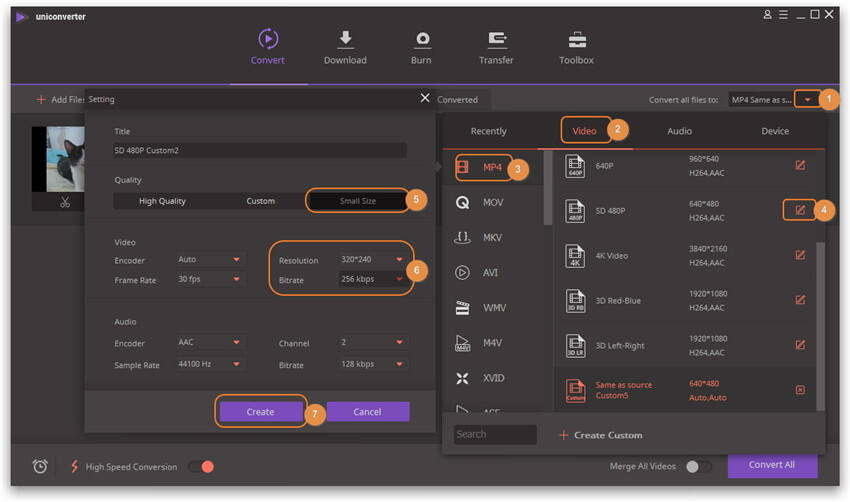
Stap 3 Sla het nieuwe MP4-bestand op.
Als u tevreden bent met het resultaat, kiest u een geschikt uitvoerformaat als u het MP4-bestand naar een ander formaat wilt converteren. Druk dan op Alles Converteren om het nieuwe bestand te exporteren. U kunt ook naar de Brand sectie gaan en brand het bestand naar DVD met gratis en mooie sjablonen in enkele minuten.
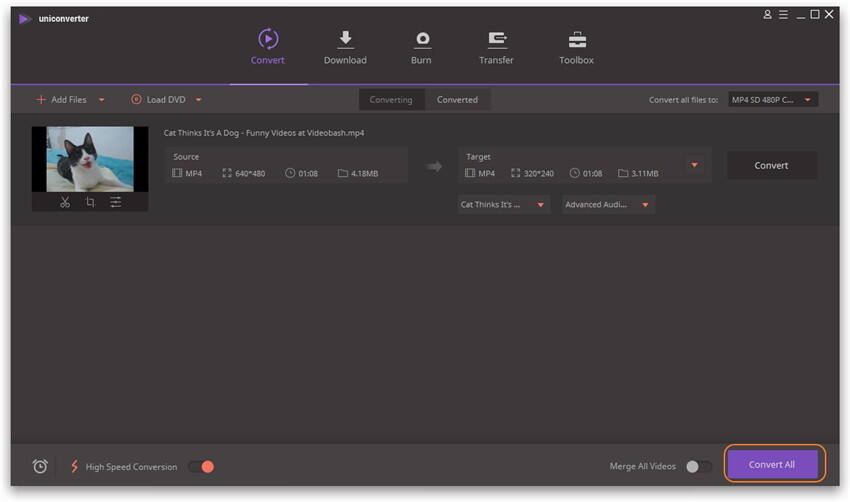
Video-zelfstudie: hoe de grootte van MP4-video's (MPEG / MPG) te verkleinen
Deel 4. 4 Gratis Tools voor Compressie en Verkleining van MP4-, MOV-, AVI- en Andere Bestanden (Online, Windows en Mac Tools)
Als u overweegt gratis opties voor uw MP4 en andere bestandscompressie die nodig zijn, vindt u hieronder de beste tools die online werken en op Windows- en Mac-platforms.
1. Gratis online tool: Clipchamp
Clipchamp is een van de meest gebruikte video-compressorhulpmiddelen die online beschikbaar is en waarmee u eenvoudig en snel kunt werken. Tijdens het gebruik van deze online converter hoeft u alleen maar het gewenste bestand te uploaden, het uitvoerformaat met parameters te selecteren en vervolgens te comprimeren. Het programma is gratis te gebruiken, heeft geen installatie nodig en ondersteunt MP4-, ASF-, FLV-, WMV-, GIF- en WebM-indeling.

2. Gratis Mac-software: HandBrake
HandBrake is fatsoenlijke software voor Mac-gebruikers waarmee de benodigde bestanden kunnen worden verkleind en gecomprimeerd. Het programma maakt het aanpassen van parameters zoals framesnelheid, bitrate, resolutie en andere mogelijk, zodat de grootte van het gewenste bestand kan worden verkleind.
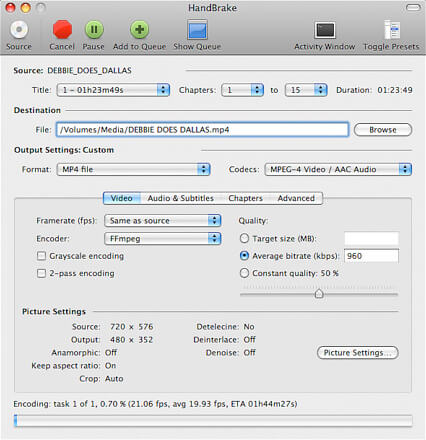
3. Gratis Windows-software: Windows Movie Maker
Voor Windows-gebruikers is Windows Movie Maker een goede keuze als het gaat om gratis compressietools. Met de software kunt u gewenste bestanden comprimeren door de grootte van de voltooide video te selecteren. Het programma heeft een fatsoenlijke interface en ondersteunt MP4-, WMV-, MPEG-, MP3-, AVI-, MOV- en WMA-indelingen.
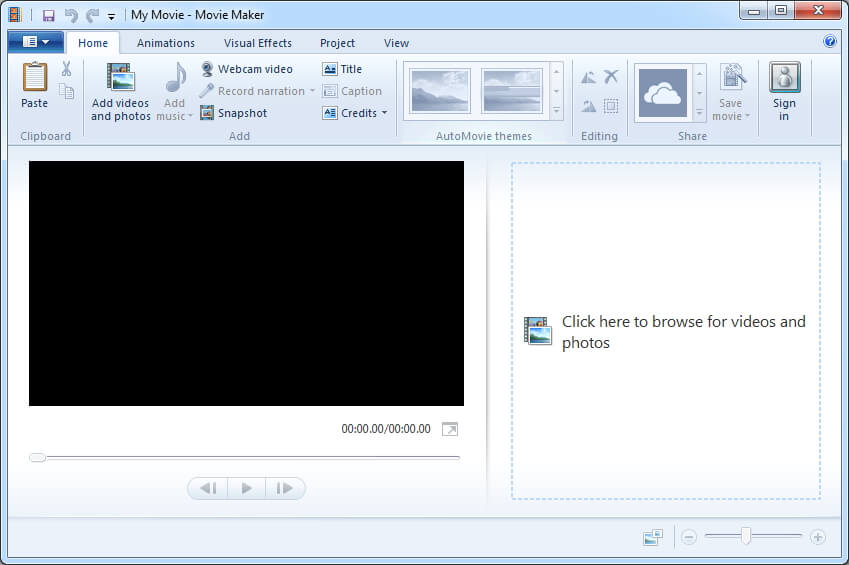
4. iMovie
iMovie van Apple is een andere goede tool die kan worden gebruikt om verschillende bestandsindelingen, waaronder MP4, AVI, MOV en MKV, te verkleinen en comprimeren. Het geselecteerde bestand kan worden gecomprimeerd door de framesnelheid, bitsnelheid, uitvoerindeling en resolutie te wijzigen.

